Како разгруписати траку задатака у оперативном систему Виндовс 11
Виндовс 11 Јунак / / May 04, 2023

Последњи пут ажурирано
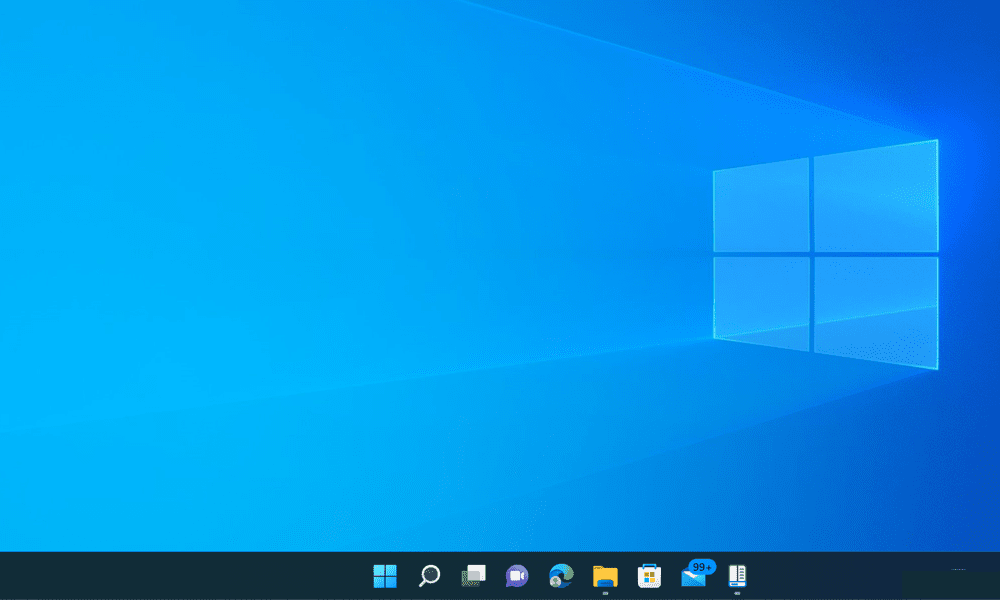
Да ли вам смета бављење груписаним ставкама на траци задатака оперативног система Виндовс 11? Разгрупишите их помоћу алата у овом водичу.
Ако сте надоградили на Виндовс 11, приметићете неке промене на траци задатака. Највећа промена је та што су иконе на траци задатака сада подразумевано груписане, што значи да не можете да видите појединачне прозоре исте апликације осим ако не пређете преко њих. Ако имате више отворених картица или докумената и желите да брзо прелазите са једног на други, то може бити неугодно.
Можда се питате да ли постоји начин да разгрупишете иконе на траци задатака у оперативном систему Виндовс 11 као у оперативном систему Виндовс 10. Нажалост, Виндовс 11 нема уграђену опцију да то уради. Међутим, неке апликације независних произвођача могу вам помоћи да вратите старо понашање траке задатака и разгрупишете иконе у оперативном систему Виндовс 11.
Да бисте разгруписали ставке траке задатака у оперативном систему Виндовс 11, следите доле наведене кораке.
Како разгруписати иконе на траци задатака у оперативном систему Виндовс 11 помоћу СтартАллБацк-а
Пошто Виндовс 11 нема изворну опцију да разгрупише иконе на траци задатака, морате користити апликацију треће стране. Једна опција је СтартАллБацк, апликација дизајнирана да помогне у враћању старијих елемената Виндовс корисничког интерфејса који корисницима можда недостају у оперативном систему Виндовс 11.
СтартАллБацк је бесплатна, лагана и лака за коришћење апликација која вам омогућава да прилагодите различите аспекте оперативног система Виндовс 11, као што су мени Старт, Филе Екплорер, контекстни мени и још много тога. Што је још важније, омогућава вам да вратите старо понашање траке задатака и разгрупишете све отворене апликације.
Да бисте користили СтартАллБацк да бисте разгруписали иконе на траци задатака у оперативном систему Виндовс 11:
- Преузмите СтартАллБацк са свог званичног сајта и инсталирајте га на свој рачунар.
- Након инсталације, СтартАллБацк ће се аутоматски покренути и извршити неке промене у вашем систему, као што је померање икона траке задатака назад улево и враћање менија Старт Виндовс 10. Ова подешавања можете променити касније ако желите.
- Да бисте разгруписали иконе на траци задатака у оперативном систему Виндовс 11, кликните Трака задатака у левом навигационом панелу.
- Испод Подесите понашање и супермоћи, кликните на падајући мени поред Комбинујте дугмад на траци задатака и изаберите Никада.
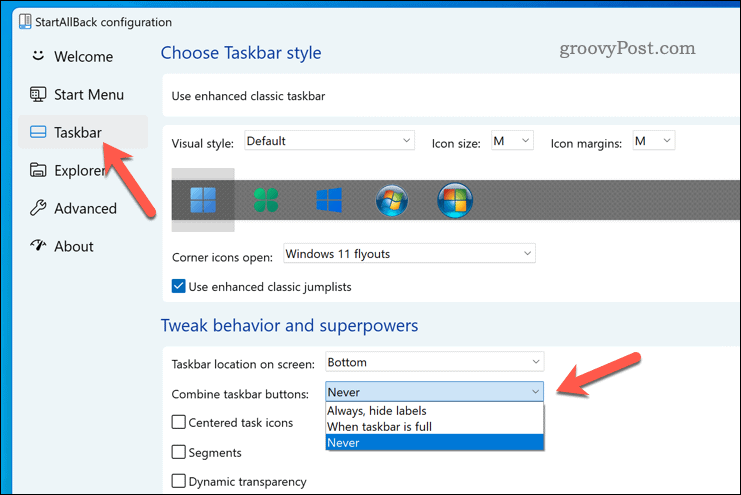
- Видећете да су ваше иконе на траци задатака сада разгруписане и приказују ознаке за сваки прозор. Такође можете променити величину траке задатака повлачењем њене ивице нагоре или надоле.
- Ако желите да вратите оригиналну траку задатака, изаберите Користите побољшану класичну траку задатака клизач и пребаците га на Ван положај.
- Ако онемогућите траку задатака конфигурисану за СтартАллБацк, кликните Рестарт сада након онемогућавања клизача. Алтернативно, поново покрените рачунар да бисте видели да је промена ступила на снагу.
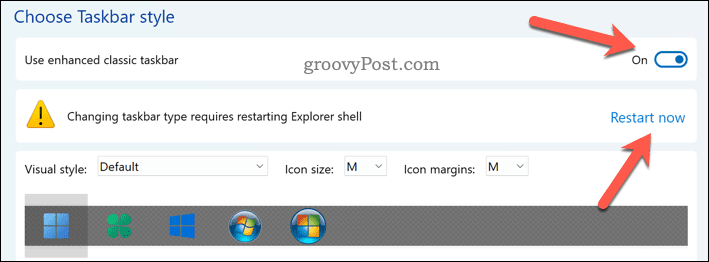
То је све што треба да урадите да бисте завршили процес - сада сте успешно разгруписали иконе на траци задатака у оперативном систему Виндовс 11 помоћу СтартАллБацк-а. Можете изаћи из апликације и почети да користите свој прилагођени Виндовс 11 интерфејс.
Како разгруписати иконе на траци задатака у оперативном систему Виндовс 11 помоћу Старт11
Тражите више опција прилагођавања? Старт11 је још једна позната апликација која вам омогућава да прилагодите Виндовс 11. Куповина кошта 5,99 долара, али има пробни период од 30 дана да га испробате.
Помоћу Старт11 можете разгруписати иконе на траци задатака у оперативном систему Виндовс 11 и бирати између различитих стилова старт менија, као што су Виндовс 7 или Виндовс 10. Такође можете померити траку задатака на врх екрана и поставити текстуру иза ње.
Да бисте користили Старт11 за разгрупирање икона на траци задатака у оперативном систему Виндовс 11:
- Преузмите и инсталирајте Старт11 са своје званичне веб странице.
- Након инсталације, Старт11 би требало да се покрене аутоматски - ако се не покрене, покрените га преко менија Старт.
- Када се први пут покрене, Старт11 ће вам показати екран добродошлице. Да бисте разгруписали иконе на траци задатака у оперативном систему Виндовс 11, кликните Трака задатака на левом панелу.
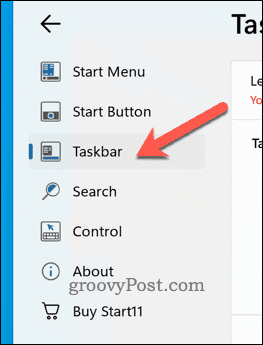
- Изаберите Нека Старт11 побољша траку задатака клизач и поставите га у на положај. Ово би требало аутоматски разгруписати ставке траке задатака на вашем рачунару.
- Да бисте били сигурни да је то случај, изаберите Никада под Дугмад на траци задатака треба комбиновати одељак.
- Да би промене ступиле на снагу, кликните Поново покрените истраживач.
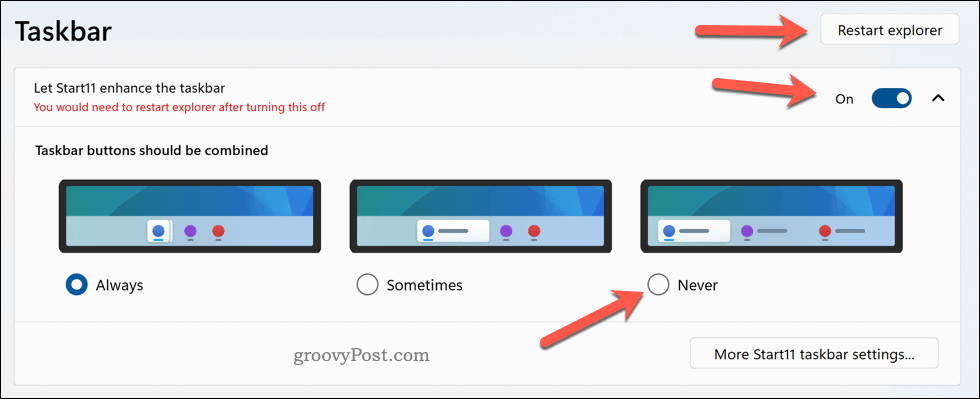
Видећете да су ваше иконе на траци задатака сада разгруписане и приказују ознаке за сваки прозор. Такође можете променити величину траке задатака повлачењем њене ивице нагоре или надоле. Сада сте успешно разгруписали иконе траке задатака у оперативном систему Виндовс 11 помоћу Старт11.
Такође можете да извршите даље промене, као што је померање траке задатака на врх екрана, кликом Још подешавања на траци задатака Старт11.
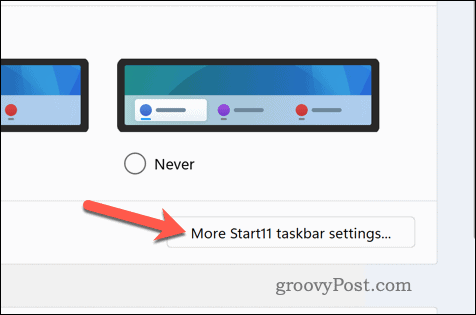
Прилагођавање Виндовс 11 Даље
Виндовс 11 нема изворну опцију за разгруписање икона на траци задатака, али можете користити горе наведене кораке да вам помогну. Имајте на уму да коришћење апликација трећих страна за ову сврху може имати недостатке, као што су проблеми са компатибилношћу, утицаји на перформансе или безбедносни ризици.
Требало би увек направите потпуну резервну копију система пре него што извршите било какве промене. Ако желите да додатно прилагодите Виндовс 11, могли бисте прилагодите мени Старт како би изгледао више као традиционални Виндовс оперативни систем.
Постоје друге апликације за прилагођавање за Виндовс 11 које можете испробати, као што су алатке за заокруживање прозора или враћање старог контекстног менија када кликнете десним тастером миша на ставке.
Како пронаћи кључ производа за Виндовс 11
Ако треба да пренесете кључ производа за Виндовс 11 или вам је потребан само да извршите чисту инсталацију оперативног система,...
